Enhavtabelo
En ĉi tiu artikolo, ni lernos Ripeti Vicojn ĉe Supre de Specifaj Paĝoj en Excel. Microsoft Excel provizas uzantojn kun la ŝanco enlistigi grandajn datumarojn. Kiam ajn ni havas grandajn datumajn arojn, Excel presas ilin sur malsamaj paĝoj. Kelkfoje, ni devas ripeti la samajn vicojn ĉe la supro de specifaj paĝoj. Bedaŭrinde, Excel ne havas rektan solvon por ĝi. Ĉar ĝi ripetas la vicojn sur ĉiu paĝo. Sed hodiaŭ, ni montros paŝon post paŝo proceduroj. Uzante ĉi tiujn procedurojn, vi povas facile ripeti vicojn ĉe la supro de specifaj paĝoj. Do, sen ia prokrasto, ni komencu la diskuton.
Elŝutu Praktiklibron
Vi povas elŝuti la ekzerclibron de ĉi tie.
Ripetu Vicojn ĉe Specifaj Paĝoj.xlsx
Paŝo-post-paŝaj Proceduroj por Ripeti Vicojn ĉe Supro de Specifaj Paĝoj en Excel
Antaŭ ol provizi la solvon, ni rigardu la problemon kaj datumaron. Ĉi tie, ni uzos Hejma Prunto EMI-Kalkulilo kiel nia datumaro. La datumaro enhavas multajn informojn. Ni volas ripeti Vicojn 2 ĝis 6 ĉe la supro de specifaj paĝoj.

Nun, se ni volas presi ĝin , ĝi ne enhavos la deziratajn vicojn ĉe la supro de specifaj paĝoj. Se vi premas Ktrl + P por vidi la presantan antaŭrigardon, vi vidos la vicojn sur la unua paĝo.

Sed se vi movas al la dua paĝo, tiam ĝi ne ripetos la deziratajn vicojn. La samaafero okazas por la ceteraj paĝoj.
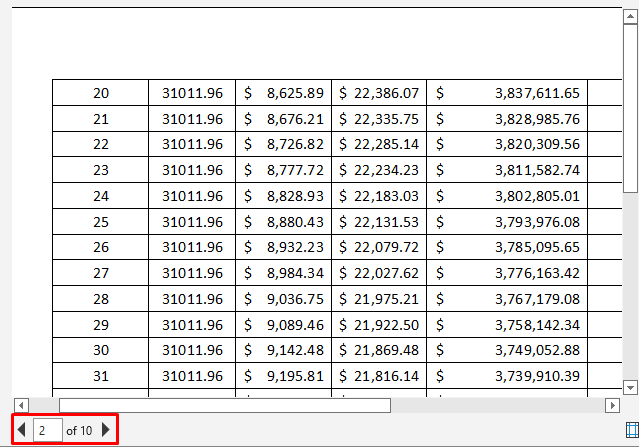
En la sekvaj paŝoj, ni montros la proceduron por ripeti vicojn ĉe la supro de specifaj paĝoj en Excel. Ni presis paĝojn 1 ĝis 7 kun ripetaj vicoj supre kaj aliajn sen ripetaj vicoj. Vi devas observi ĉiun paŝon por akiri la atendatan rezulton.
PAŜO 1: Elektu Vicojn por Ripeti ĉe la Supro de Paĝoj
- Unue, ni elektos la vicojn, kiujn ni volas. por ripeti ĉe la supro de la paĝoj.
- Por fari tion, iru al la langeto Paĝa Aranĝo kaj elektu la opcion Presi Titolojn . Ĝi malfermos la dialogkeston Paĝagordo .

- En la Paĝagordo dialogkesto, elektu Folio kaj alklaku la sago signo de la kampo ' Vicoj por ripeti supre '.

- La klako sur la sago signo malfermos skatolon.

- Nun elektu la vicoj, kiujn vi volas ripeti. Ni elektis Vicojn 2 ĝis 6 ĉi-kaze.
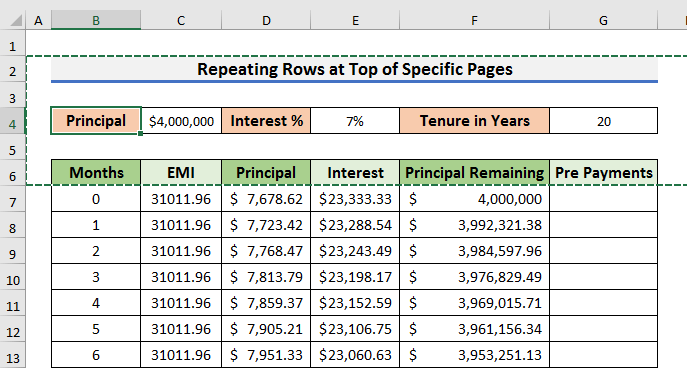
PAŜO 2: Ripetu Vicojn ĉe la Supro de Ĉiu Paĝo
- Due, ni devas ripeti vicojn ĉe la supro de ĉiu paĝo.
- Por tiu celo, post elekto de la vicoj, alklaku la falsago-sago de la malgranda skatolo.

- Post tio aperos la originala Paĝagordo kesto.
- Alklaku OK por antaŭeniri.

PAŜO 3: Kontrolu Presan Antaŭrigardon de Ĉiuj Paĝoj
- Trie, vi devas kontroli la presantan antaŭrigardon de ĉiuj paĝoj.
- Por vidi la presantan antaŭrigardon, premu Ktrl + P .
- Alternative, vi povas alklaki la langeton Hejmo kaj elekti la langeton Presi por vidi la antaŭrigardon.
- Se vi observas la antaŭrigardon, tiam vi vidos la vicojn sur la supra paĝo.
- Vi ankaŭ povas vidi, ke estas 12 paĝoj.
- La nombro da paĝoj pliiĝis post aplikado de la agordo.
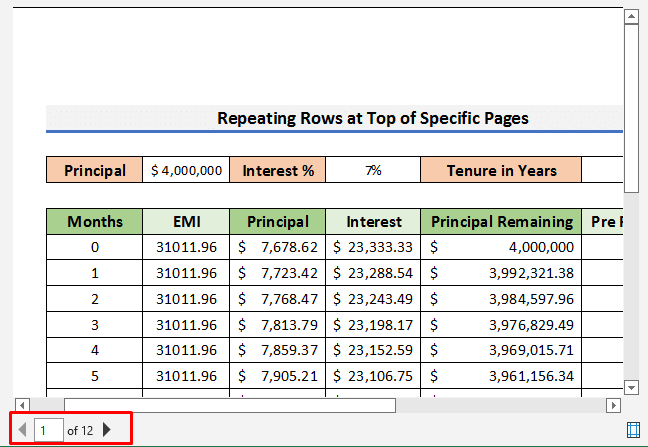
- Dume, se vi movas al la dua paĝo, vi denove vidos la deziratajn vicojn.

- Krome, vi vidos la deziratajn vicojn ĉe la supro de ĉiuj paĝoj.
- Tamen por ripeti vicojn ĉe la supro de specifaj paĝoj ni devas uzi lertaĵon. Pri la lertaĵo ni parolos en la sekva sekcio.

PASO 4: Presi Specifajn Paĝojn kun Ripetaj Vicoj
- Nun ĉi tiu momento , ni presis specifajn paĝojn kun ripetaj vicoj.
- Ni volas, ke la vicoj ripetu ĉe la supro de paĝoj 1 ĝis 7 .
- Do; , tajpu 1 kaj 7 respektive en la kampo Paĝoj kaj alklaku la opcion Presi .

PAŜO 5: Notu Datumojn de Lasta Paĝo
- Kiam vi presas specifajn paĝojn kun ripetaj vicoj, tiam vi devas memori la informojn pri la lasta vico de la lasta presita paĝo.
- Ĉar post forigo de la ripetaj vicoj, la aranĝo ŝanĝiĝos kaj iujinformoj eble ne estas presitaj.
- En nia kazo, la lasta vico de paĝo 7 enhavas la informojn por monata numero 145 .

PAŜO 6: Ŝanĝi Agordojn post Presi Specifajn Paĝojn
- Post presi deziratajn paĝojn kun ripetaj vicoj, ni devas ŝanĝi la antaŭajn agordojn.
- Por tiu celo, iru al la langeto Paĝa Aranĝo kaj elektu Presi Titolojn .

- Post tio , forigu la viconumeroj el la kampo ' Vicoj por ripeti supre '.
- Alklaku OK por daŭrigi.

PAŜO 7: Alĝustigu Datumojn por Presi Aliajn Paĝojn Ĝuste
- Ĉi tiu estas la plej grava paŝo ĉar la paĝrompo ŝanĝiĝas post ŝanĝado de la agordoj.
- Unue. ĉiuj, premu Ktrl + P por malfermi la presan antaŭrigardon.
- Vi povas vidi la vicojn sur la unua paĝo.
- Ankaŭ la nombron de paĝoj malpliiĝis. Ĉi tio estas la rezulto de forigo de la vicnombroj en la antaŭa paŝo.
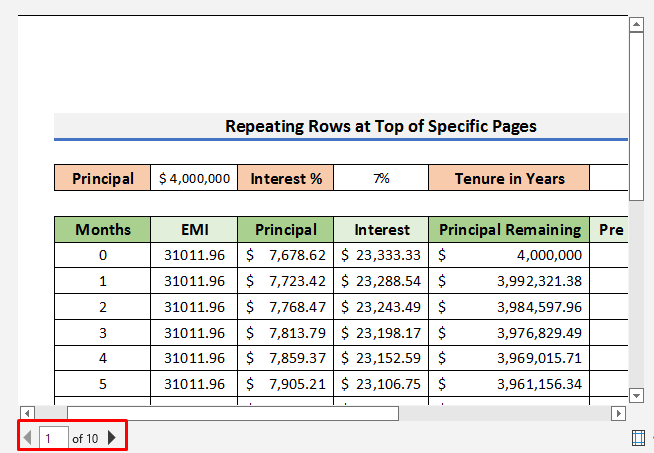
- Tamen, se vi antaŭeniras al paĝo 7 , vi vidos, ke ĉi tiu paĝo komenciĝas de monata numero 150 .
- Sed, kiam ni presis la ripetajn vicojn, paĝo 7 finiĝis per la monata numero 145 . Do, ni devas alĝustigi la datumojn por akiri ĉiujn informojn ĝuste.
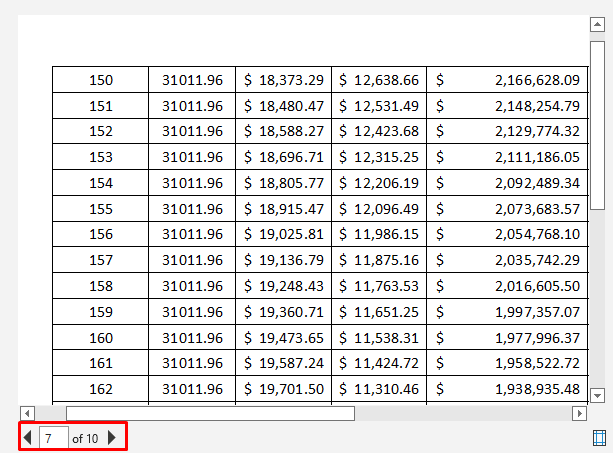
- Por alĝustigi la datumojn, iru al la Excel-folio unue kaj trovu monatan numeron 146 .
- Kiel la lasta vico de lalasta paĝo enhavis monatan numeron 145 en la antaŭa kazo, tial ni devas komenci de monata numero 146 ĉi-foje.
- Post trovi monatan numeron 146 , provu trovi la sekvan paĝrompon.
- En ĉi tiu kazo, la paĝsalvo estas inter Vicoj 156 kaj 157 .

- Nun, dekstre – alklaku sur Vico 153 kaj elektu enmeti de tie. Ĝi enigos novan malplenan vicon.

- Ripetu la saman paŝon ĝis monata numero 146 venos tuj sub la paĝsaluto.

PAŜO 8: Ekzameni novan presan antaŭrigardon
- En ĉi tiu paŝo, premu Ktrl + P kaj ekzamenu paĝon 7 .
- Vi povas vidi, ke la datumoj komenciĝas de monata numero 146 .

PAŜO 9: Presi Aliajn Paĝojn Sen Ripetaj Vicoj
- Fine, tajpu 7 kaj 10 respektive en la Paĝoj kampo kaj alklaku la opcion Presi por presi aliajn paĝojn sen ripetaj vicoj.

Legu pli: [Fixed!] Excel-Vicoj por Ripeti supre Ne Funkcias (4 Solvoj)
Konkludo
En ĉi tiu artikolo, ni diskutis paŝon post paŝo proceduroj kiuj Ripetu Vicojn ĉe Supre de Specifaj Paĝoj en Excel . Mi esperas, ke ĉi tiu artikolo helpos vin plenumi viajn taskojn efike. Krome, ni ankaŭ aldonis la praktikan libron komence de la artikolo. Por testi viajn kapablojn, vi povas elŝuti ĝinekzerci. Ankaŭ, vi povas viziti la retejon de ExcelWIKI por pliaj artikoloj kiel ĉi tio. Finfine, se vi havas iujn ajn sugestojn aŭ demandojn, bonvolu demandi en la komenta sekcio sube.

